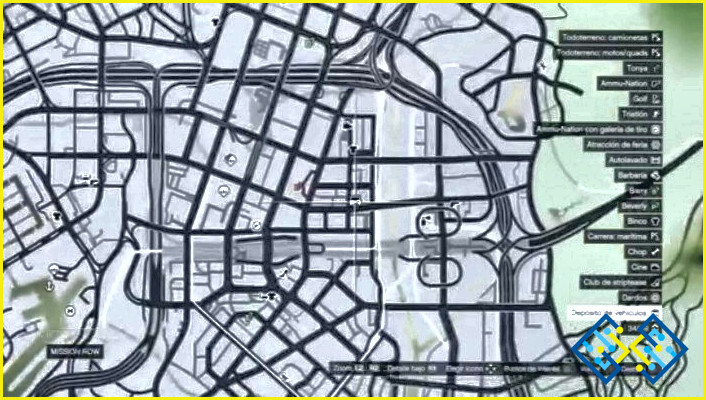Cómo eliminar el bloqueo FRP de Google en cualquier teléfono 2019?
Echa un vistazo a los siguientes pasos sobre cómo eliminar la cuenta de Google de la Protección de Restablecimiento de Fábrica:
Paso 1: Busca y selecciona Ajustes en el menú principal de tu Android.
Paso 2: Selecciona Nube y Cuentas > busca y toca en Cuentas.
Paso 3: Toque en Eliminar cuentas > verifique que desea que este proceso continúe cuando se le solicite
FAQ :
¿Se puede eliminar el bloqueo FRP?
Sin contraseña, la eliminación del bloqueo de Google es complicada pero posible. El procedimiento que utilizaré para mostrarte cómo quitar el bloqueo FRP de tu teléfono es similar a la configuración de Wi-Fi, sólo un truco con el software del dispositivo que cuando se realiza, dará lugar a la pérdida de datos y como tal requiere precaución mientras se siguen estos pasos.
¿Cómo desactivo el bloqueo FRP?
Paso 1: En la pantalla de inicio de su dispositivo, haga clic en Aplicaciones.
Paso 2: Toque Configuración > Cuentas > Google > el nombre de su cuenta de Google sincronizado en su dispositivo.
Paso 3: Haga clic en Más en la esquina superior derecha.
Paso 4: Toque Eliminar cuenta y confirmarlo.
¿El flasheo de un teléfono eliminará el FRP?
Lo siguiente no es cierto: habilitar el desbloqueo OEM puede permitir a alguien flashear builds personalizadas de Android que no tienen protección de restablecimiento de fábrica, pero esto no desactiva el FRP por sí mismo.
¿Puede Odin eliminar el bloqueo FRP?
Quieres eliminar el bloqueo FRP de tu teléfono o tableta Samsung. Descargue la versión parcheada de Odin y extraiga el archivo Zip en su escritorio. Descargue e instale el último controlador USB de Samsung en su PC con Windows, reinicie el sistema y vuelva a empezar con esta guía desde el paso 1.